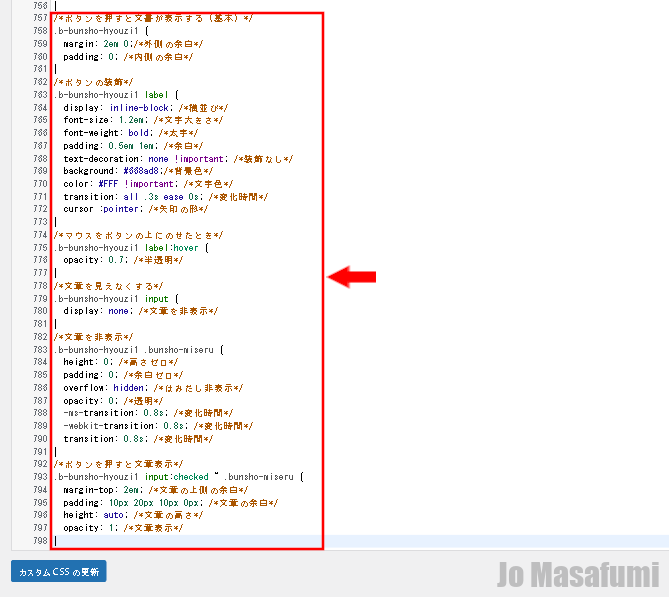
次は、ボタンを押すと文章が表示するCSSコードを追加する方法をします。
ボタンを押すと文章が表示するCSSコードを追加する方法
ワードプレスの管理画面を開きます。
左下の「外観」を押します。
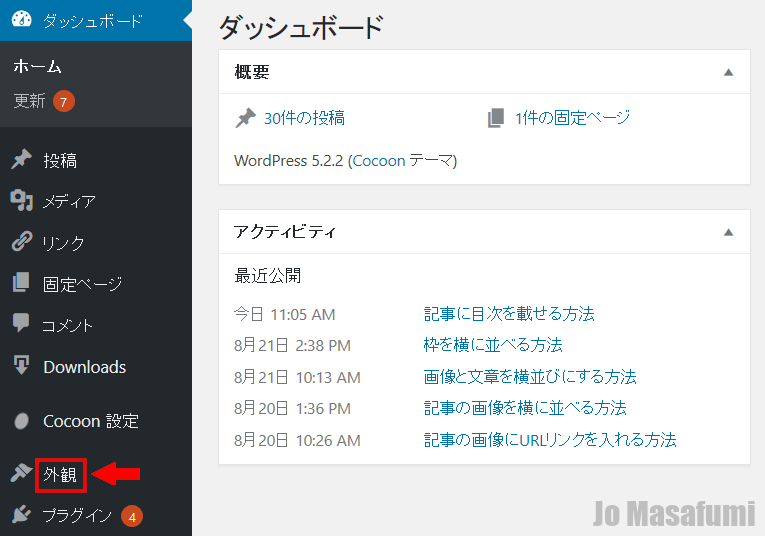
左下の「外観」の下の「カスタムCSS」を押します。
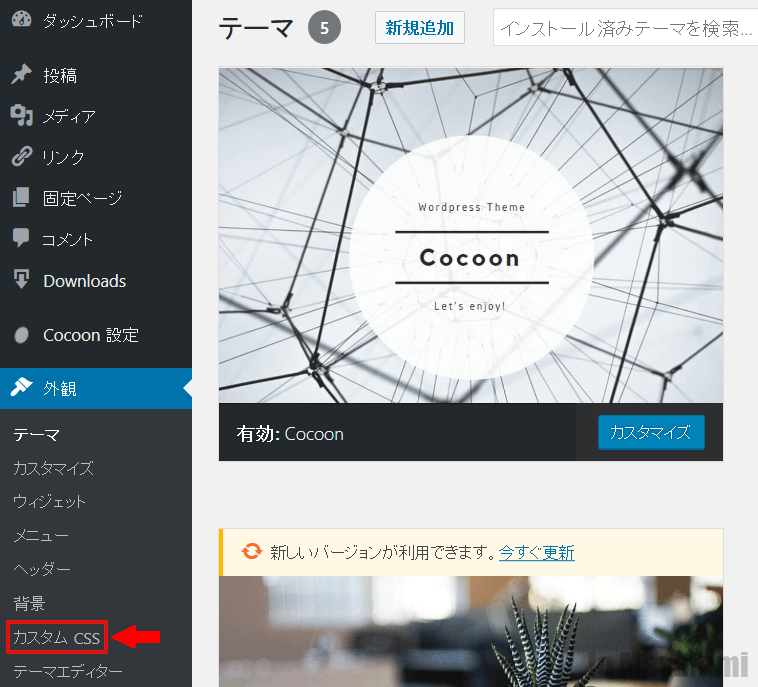
一番下の行に移動します。
キーボードの「Enter」を押して、1行ふやします。
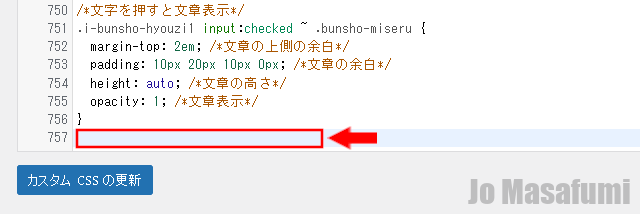
下記のCSSコードをコピーして、一番下の行に貼り付けます。
/*ボタンを押すと文書が表示する(基本)*/
.b-bunsho-hyouzi1 {
margin: 2em 0;/*外側の余白*/
padding: 0; /*内側の余白*/
}
/*ボタンの装飾*/
.b-bunsho-hyouzi1 label {
display: inline-block; /*横並び*/
font-size: 1.2em; /*文字大きさ*/
font-weight: bold; /*太字*/
padding: 0.5em 1em; /*余白*/
text-decoration: none !important; /*装飾なし*/
background: #668ad8;/*背景色*/
color: #FFF !important; /*文字色*/
transition: all .3s ease 0s; /*変化時間*/
cursor :pointer; /*矢印の形*/
}
/*マウスをボタンの上にのせたとき*/
.b-bunsho-hyouzi1 label:hover {
opacity: 0.7; /*半透明*/
}
/*文章を見えなくする*/
.b-bunsho-hyouzi1 input {
display: none; /*文章を非表示*/
}
/*文章を非表示*/
.b-bunsho-hyouzi1 .bunsho-miseru {
height: 0; /*高さゼロ*/
padding: 0; /*余白ゼロ*/
overflow: hidden; /*はみだし非表示*/
opacity: 0; /*透明*/
-ms-transition: 0.8s; /*変化時間*/
-webkit-transition: 0.8s; /*変化時間*/
transition: 0.8s; /*変化時間*/
}
/*ボタンを押すと文章表示*/
.b-bunsho-hyouzi1 input:checked ~ .bunsho-miseru {
margin-top: 2em; /*文章の上側の余白*/
padding: 10px 20px 10px 0px; /*文章の余白*/
height: auto; /*文章の高さ*/
opacity: 1; /*文章表示*/
}
貼り付けました。

一番下の「カスタムCSSの更新」を押します。
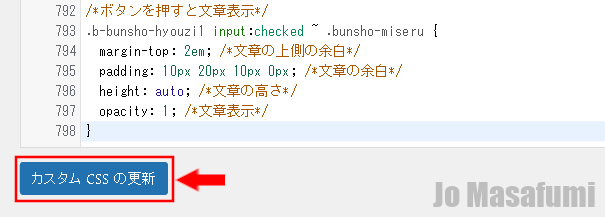
↑じょうまさふみに学習状況を報告すると喜びます(^^)/